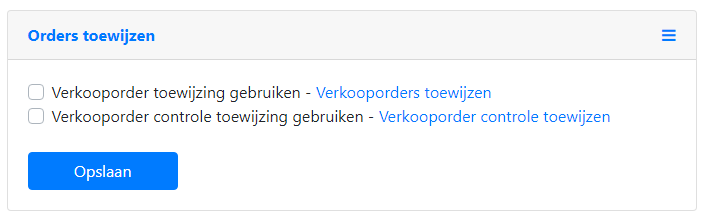Op de instellingen pagina kan je de Barcode Scan App voor Exact Online zo instellen zodat de app voor uw situatie optimaal functioneert.
Om naar de instellingen te gaan klik je op de knop Instellingen in het menu:

Bedrijf
Onder bedrijf kan je de algemene informatie van uw administratie terugvinden. Er is eveneens een link naar de gebruiksvoorwaarden te vinden.
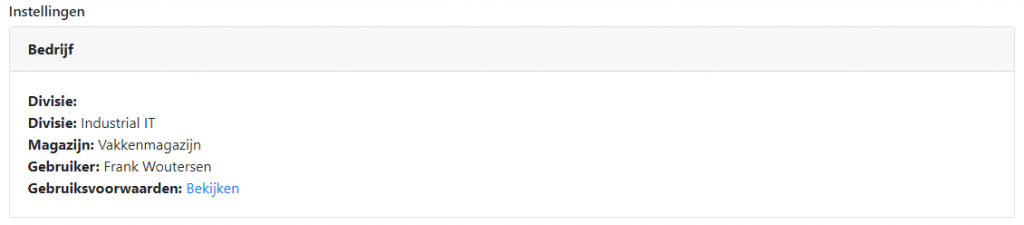
Cache
Om de app snel te laten werken wordt er een kopie gemaakt van de benodigde gegevens van Exact Online. Het kan echter voorkomen dat de gegevens in onze database niet synchroon lopen met de data in Exact Online. Het is dan noodzakelijk om de cache te verversen. Door het drukken op de knop “Alles laden” worden alle benodigde gegevens vanaf Exact Online gedownload. Door op de knop “Wijzigingen laden” te drukken worden alleen de wijzigingen geladen.
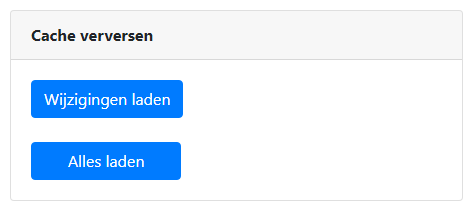
Het laden van de cache kan een tijdje duren afhankelijk van de grote van uw Exact Online administratie.
De cache database wordt door alle devices gebruikt. Dus wanneer je meerder devices hebt is het niet nodig om voor ieder device de cache separaat te laden. Het laden op 1 device is dan voldoende om alle gegevens bij te werken.
Algemeen
Bij dit onderdeel zijn de algemene instellingen te wijzigen:
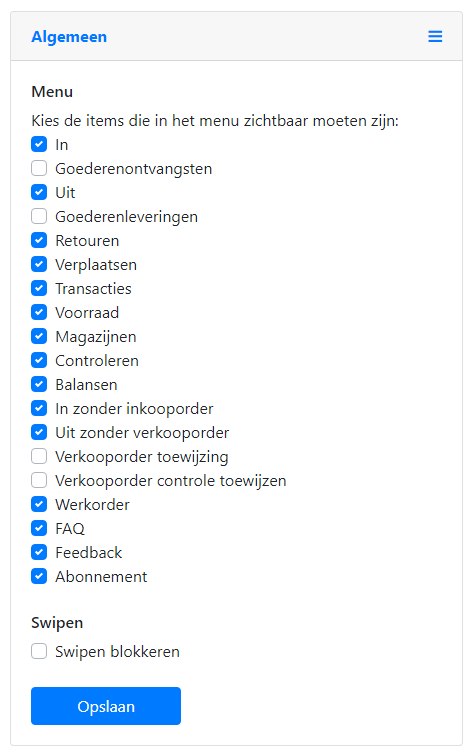
Menu
Hier zijn de knoppen te selecteren die in het menu en de hoofdpagina weergegeven moeten worden. Zodoende is zelf te configureren welke functionaliteiten direct beschikbaar zijn.
Swipe
Bij bijvoorbeeld het picken van artikelen is het mogelijk om orderregels te swipen om deze direct volledig te leveren of manco te melden. Wanneer je alleen gebruik wilt maken van barcode scanning kan deze optie als vervelend ervaren worden. Met deze instelling is het mogelijk om het swipen uit te zetten.
Uit
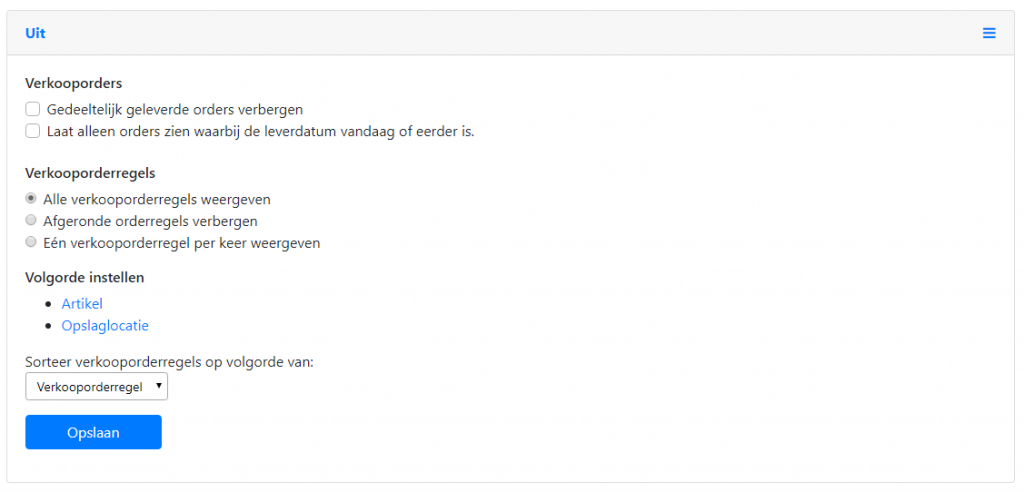
Verkooporders
Gedeeltelijk geleverde orders verbergen zorgt er voor dat alleen de orders die nog volledig geleverd moeten worden worden weergegeven in het overzicht met verkooporder.
Door “Laat alleen orders zien waarbij de leverdatum vandaag of eerder is.” te selecteren worden alleen de order weergegeven die vandaag of eerdere geleverd moeten worden. Hierdoor krijg je alleen de orders te zien die uitgeleverd moeten worden.
Verkooporderregels
Er zijn verschillende mogelijkheden om de verkooporderregels weer te geven. Standaard worden alle verkooporderregels weergegeven. Wanneer je voor “Afgeronde orderregels verbergen” kiest wordt na het volledig verwerken van een orderregel deze onzichtbaar gemaakt. Zo hou je het overzicht welke regels nog moeten worden afgehandeld.
Met de optie “Eén verkooporderregel per keer weergeven” wordt er steeds maar 1 regel weergegeven. Wanneer deze regel is afgehandeld verdwijnt de regel en wordt de volgende verkooporderregel weergegeven.
Volgorde instellen
Standaard worden de verkooporderregels weergegeven op dezelfde volgorde zoals ze zijn ingevoerd in Exact Online. Deze volgorde is te wijzigen.
Zo kunnen de verkooporderregels worden weergegeven op volgorde van Artikel. Zo kan je instellen dat bijvoorbeeld eerst alle zware producten worden gepakt om vervolgens de lichte producten er boven op te zetten.
Of kan je de volgorde zo instellen dat de optimale looproute door het magazijn wordt gekozen. Selecteer Opslaglocatie in de drop-down en klik op opslaan. Klik vervolgens op “Opslaglocatie” om de optimale looproute in te voeren.
Retour
Voor de retouren kan je aangeven hoe deze standaard verwerkt moeten worden.
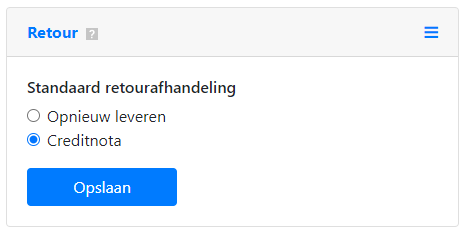
Verplaatsen
Bij deze instellingen kan je wijzigen hoe het verplaatsen van artikelen verloopt:
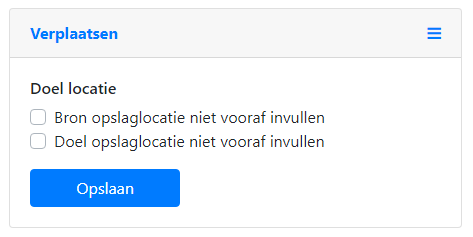
Standaard wordt er vooraf ingevoerd vanaf en naar welke opslaglocatie een artikel verplaatst kan worden. Wanneer je gebruik maakt van een barcode scannen is deze optie niet praktisch. Met deze opties kan je het vooraf invullen van de opslaglocaties blokkeren. Er is dan snel een locatie barcode te scannen. Hierdoor worden fouten voorkomen en scheelt extra handelingen om de vooraf ingevulde locatie te verwijderen.
Balansen
Voor het balansen kan je instellen of je artikelen wilt weergeven waarvan momenteel geen voorraad is.
Bij het balansen kan je een voorraadtelling als concept invoeren in Exact Online. Wanneer je de tellingen direct wil verwerken kan je dit als standaard optie aanvinken. Hierdoor is het niet nodig om dit tijdens het balansen nog handmatig in te gegeven.
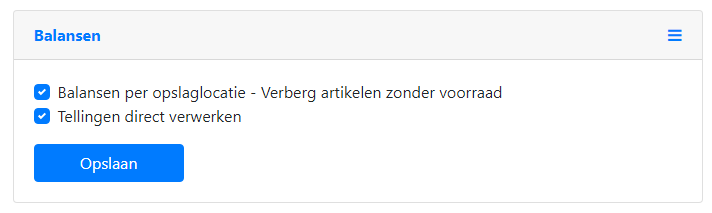
In zonder inkooporder
Bij “In zonder inkooporder” worden de nieuwe artikelen als voorraadtelling verwerkt. Deze kan als concept worden opgeslagen in Exact Online. Wanneer je deze voorraadtelling direct wilt verwerken kan je dat hier aangeven. De tellingen worden dan niet als concept opgeslagen maar wordt de voorraad direct aangepast.
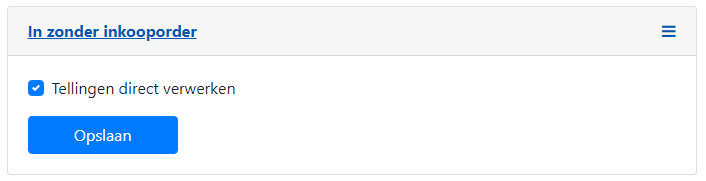
Uit zonder verkooporder
Bij “Uit zonder inkooporder” worden de uitgeboekte artikelen als voorraadtelling verwerkt. Deze kan als concept worden opgeslagen in Exact Online. Wanneer je deze voorraadtelling direct wilt verwerken kan je dat hier aangeven. De tellingen worden dan niet als concept opgeslagen maar wordt de voorraad direct aangepast.
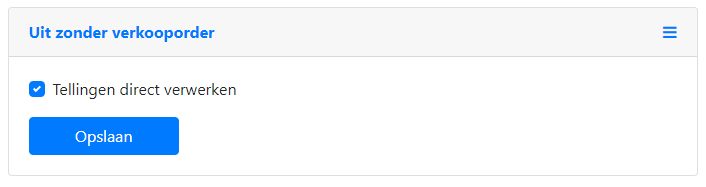
Barcode
Om snel met de Barcode Scan App voor Exact Online aan de slag te kunnen is het noodzakelijk dat de barcodes van de verschillende artikelen worden ingevoerd in Exact Online. Om dit snel te realiseren druk je op de knop “Barcode invullen”. Er verschijnt vervolgens een lijst met artikelen waaraan nog geen barcode is gekoppeld.
Wanneer er meerdere artikelen dezelfde barcode hebben ontstaan er natuurlijk vreemde situaties. Om dit te voorkomen druk je op de knop “Dubbele barcodes”. Er verschijnt vervolgens een lijst met alle artikelen die dezelfde barcode hebben.
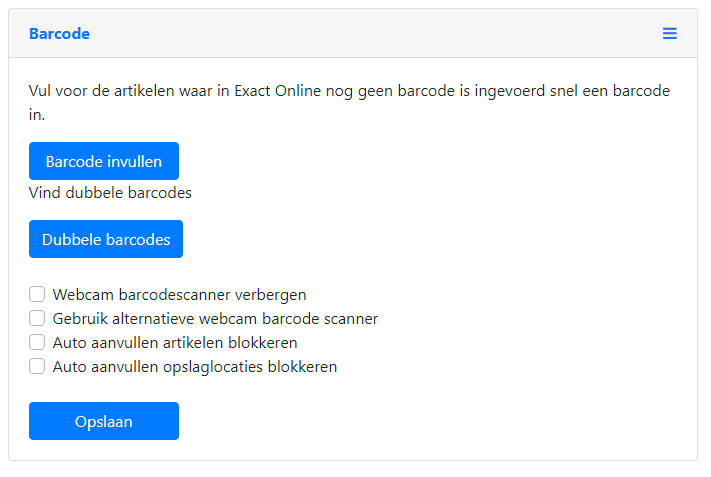
Webcam barcodescanner verbergen
Op verschillende plaatsen is het mogelijk om met je webcam barcodes te scannen. Wanneer je echter een echte barcode scanner gebruikt kunnen deze knoppen voor verwarring zorgen. Door deze optie aan te vinken worden deze knoppen niet weergegeven:

Gebruik alternatieve webcam barcode scanner
Wanneer je gebruik maakt van de webcam als barcode scanner heb je kans dat niet op ieder device werkt. Je kan dan proberen of de alternatieve barcode scanner wel werkt.
Auto aanvullen artikelen blokkeren
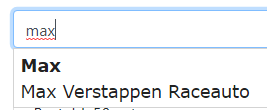
Wanneer je een artikel wilt selecteren kan je beginnen met typen in het barcode veld. Na het invullen van 2 letters worden er artikelen weergegeven die overeen komen met je zoekopdracht. Wanneer je dit juist niet wil omdat je alleen barcodes wilt scannen kan je dit met deze functie uitzetten.
Auto aanvullen opslaglocaties blokkeren
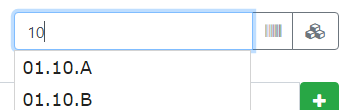
Wanneer je een locatie wilt selecteren kan je beginnen met typen in het opslaglocatie veld. Na het invullen van 2 letters worden de voorraadlocaties aangevuld die overeen komen met je zoekopdracht. Wanneer je dit juist niet wil omdat je alleen de barcode van een locatie wilt scannen kan je dit met deze functie uitzetten.
Opslaglocatie
Op verschillende plekken in de app kan je een locatie kiezen. Wanneer je deze selectie te zien krijgt kan je met de optie “Verberg opslaglocaties zonder voorraad” de lege locaties verbergen.
Wanneer er een voorraad locatie wordt geselecteerd kan je met “Selecteer voorkeurs opslaglocatie op basis van:” aangeven welke locatie dit zou moeten zijn die vooraf door de app wordt ingevoerd.
Voor de selectie van een opslaglocatie kan je met “Sorteer opslaglocaties op:” aangeven welke locatie boven aan de lijst moet staan.
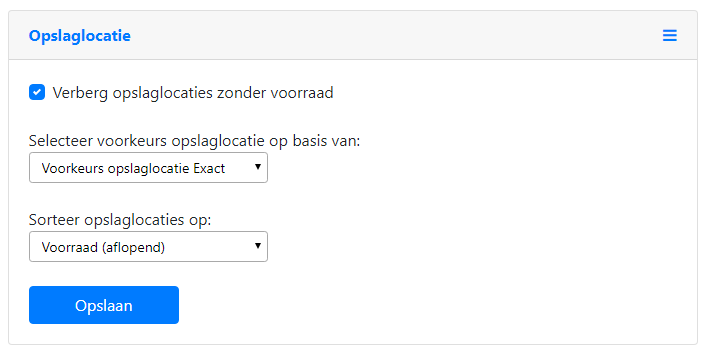
Printen
De Barcode Scan App kan verschillende labels genereren die je helpen om je logistieke proces te optimaliseren.
“Printen geactiveerd” zorgt er voor dat er op verschillende plekken in de app printknoppen zichtbaar worden.
“Labels direct afdrukken” zorgt er voor dat zodra een pdf van een label wordt weergegeven de print pop-up wordt weergegeven om het label af te drukken.
“Laat goederenlevering zien na verwerken inkooporder. Hier kan je vervolgens labels afdrukken.” laat alle goederenleveringen zien van de inkooporder. Op dit scherm krijg je de mogelijkheid om artikellabels af te drukken.
“Laat goederenverzending zien na verwerken verkooporder. Hier kan je vervolgens labels afdrukken.” laat na het uitleveren van een order alle goederenverzendingen zien. Vanaf dit scherm kan de pakbon worden afgedrukt.
“Laat werkorderlevering zien na verwerken werkorder. Hier kan je vervolgens labels afdrukken.” geeft de mogelijkheid om de geproduceerde artikelen te voorzien artikellabels.
Er zijn verschillende templates om labels af te drukken. Je kan het gewenste label selecteren die het beste geschikt is voor jullie situatie. Zit er geen geschikt template bij dan kan deze als maatwerk worden aangemaakt. Neem hiervoor contact op.
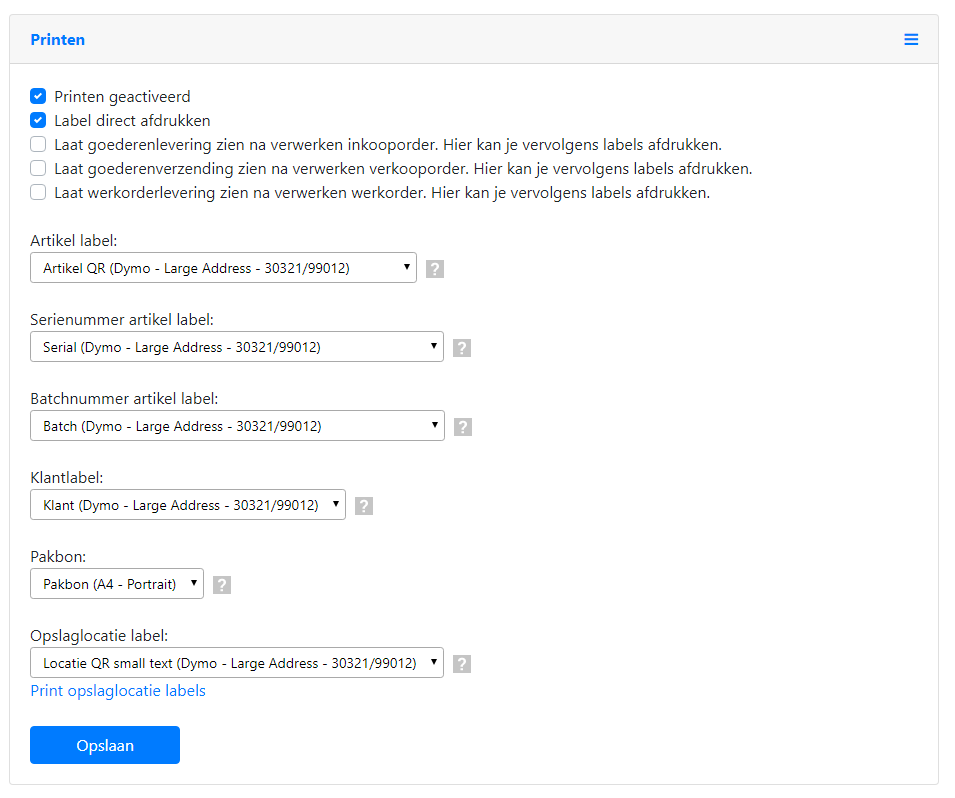
First Expired First Out
Met FEFO worden de oudste artikelen als eerst uitgeleverd. Hierdoor worden bij houdbare batch artikelen de artikelen met de korste houdbaarheid als eerst verwerkt. Voor de houdbaarheidsdatum wordt de vervaldatum in Exact Online gebruikt. Zorg er dus voor dat deze bij de batchnummers is ingevuld.
“Gebruik First Expired First Out (FEFO) voor batch artikelen” zorgt er voor dat de oudste batch artikelen als eerst worden geselecteerd bij de verkooporders en het aanvoeren van grondstoffen naar productie. Het is van belang dat je bij de batches de vervaldatum in Exact Online hebt ingevuld.
“Verplaatsen volgens FEFO” zorg er voor dat het artikel met de kortste houdbaarheid als eerste wordt geselecteerd bij het verplaatsten. Met het aangeven van “FEFO uitgezonderde locaties” kan je aangeven welke locaties niet moeten worden meegenomen. Zo kan je bijvoorbeeld artikelen in een bus uitzonderen zodat die niet worden geselecteerd bij FEFO verwerkingen.
“Artikelen met verstreken vervaldatum niet uitleveren” zorgt er voor dat verouderde artikelen niet worden uitgeleverd.
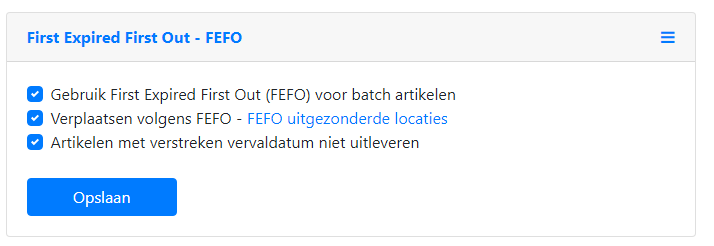
Orders toewijzen
Met “Verkooporder toewijzing gebruiken” kan je verkooporders toewijzen aan een medewerker. Klik op de link achter deze optie om de orders toe te wijzen. De medewerkers die orders toegewezen krijgen moeten deze optie ook hebben aangevinkt. Anders krijgen ze alsnog alle orders te zien.
Met “Verkooporder controle toewijzing gebruiken” kan je het controleren van verkooporders toewijzen aan een medewerker. Klik op de link achter deze optie om de controle toe te wijzen. De medewerkers die controles toegewezen krijgen moeten deze optie ook hebben aangevinkt. Anders krijgen ze alsnog alle orders te zien.